
时间:2020-11-02 02:50:30 来源:www.win10xitong.com 作者:win10
windows系统已经非常普及了,而且稳定性也相当的高。但是还是会遇到很多问题,比如Win10系统怎么关闭锁屏界面就是其中一个。这个Win10系统怎么关闭锁屏界面问题估计有很多电脑高手都不知道该怎么解决,我们自己来学着处理Win10系统怎么关闭锁屏界面的问题,也不是不可以,我们大家只需要这样操作:1、右键开始菜单,选择"运行"。2、打开运行窗口之后,输入"gpedit.msc"并回车进入本地组策略编辑器就这个问题很轻松的搞定了。下面的内容就是今天小编带来的Win10系统怎么关闭锁屏界面的操作法子。
详细设置方法如下:
第一步:右键开始菜单,选择"运行"。
第二步:打开运行窗口之后,输入"gpedit.msc"并回车进入本地组策略编辑器。
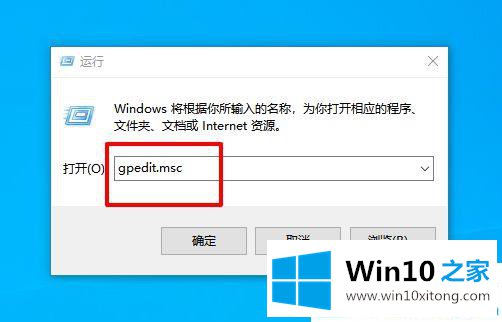
第三步:依次点击"计算机配置"-"管理模板"-"控制面板"-"个性化",接着,在右侧窗口找到并双击"不显示锁屏"。
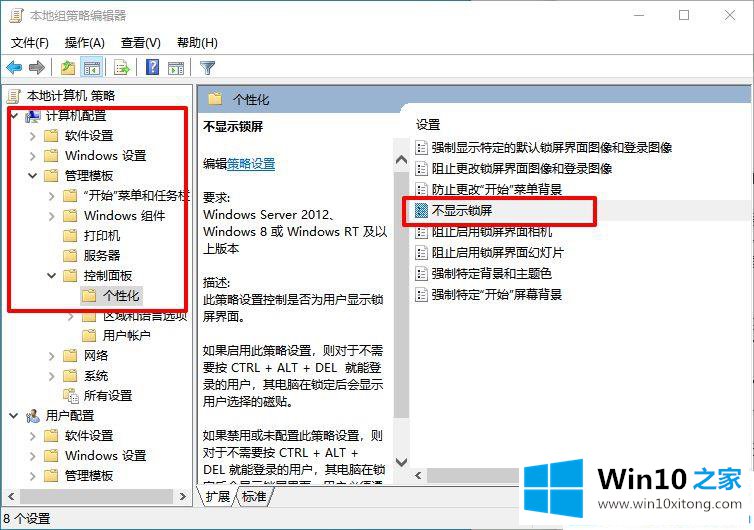
第四步:随后,将其设置为"已启用",点击"确定"即可。
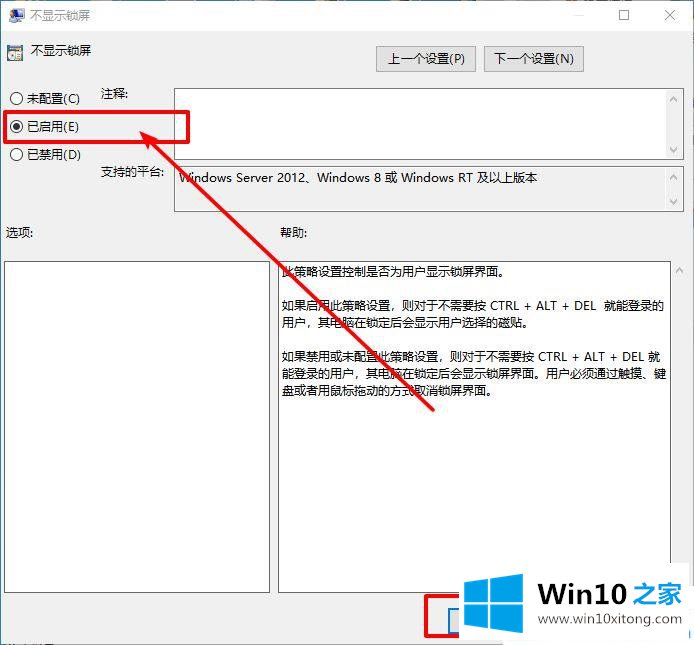
以上就是关于Win10系统怎么关闭锁屏界面的解决方法,有需要关闭的用户可以按照上面的步骤来操作哦。
如果你也遇到了Win10系统怎么关闭锁屏界面的问题,就可以按照上面的办法来解决了。各位的问题不知道有没有得到解决呢?如果你还有别的windows系统相关的问题,可以继续在本站查找阅读。